win7系统文本出现乱码如何解决?win7系统文本出现乱码的修复方法
更新日期:2024-03-22 16:53:27
来源:投稿
手机扫码继续观看

大家习惯用文本文档记录临时事情,比较便捷,但打开txt文本文档经常会有人遇到乱码问题,里面还记录重要信息呢,这可怎么办?TXT乱码一般都是因为解码的时候,没有使用正确的编码去解码,其实解决方法很简单,有需要的一起来学习。
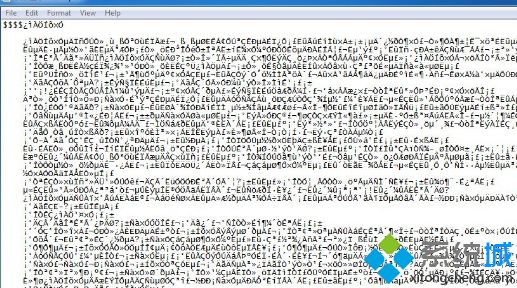
1、首先,展开屏幕左下方的开始菜单,选择“控制面板”打开;
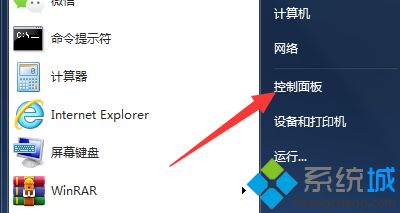
2、切换控制面板查看方式为“小图标”,并选中“区域和语言”选项单击进入;
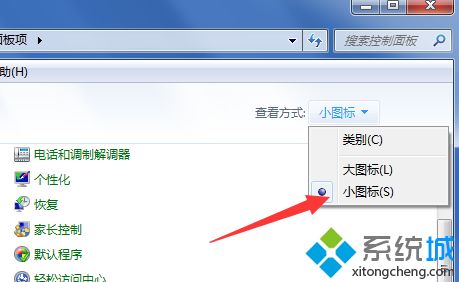
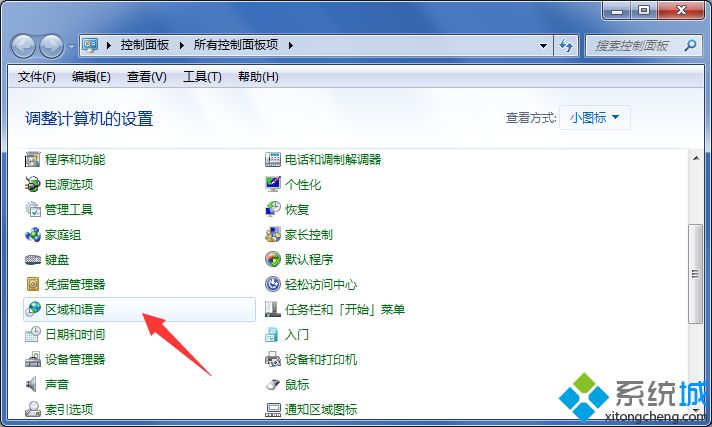
3、切换新窗口至“管理”选项卡,接着点击“更改系统区域设置”按钮进入;
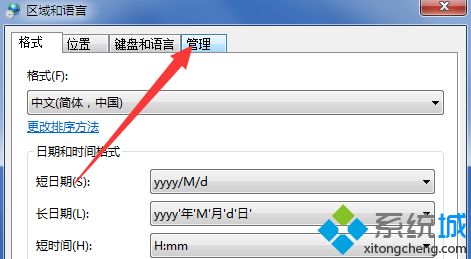
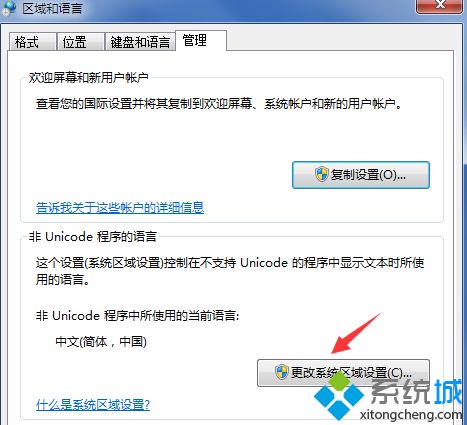
4、下拉系统区域选择框,选择“英语(英国)”选项确定保存,并重启计算机;
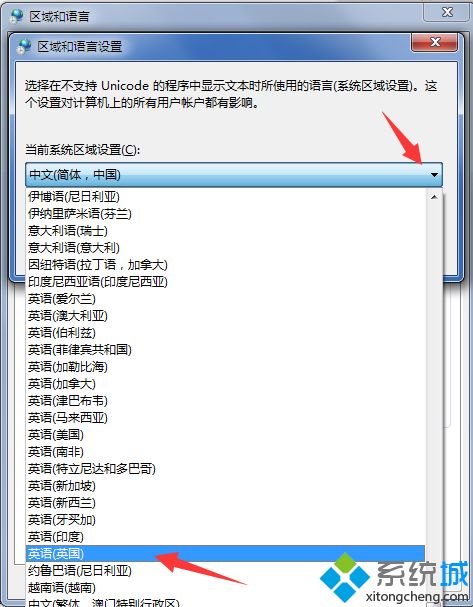
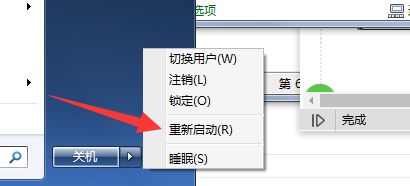
5、成功重启后,根据以上的步骤重新打开该窗口,将该选项还原成“中文(简体,中国)”选项保存即可。
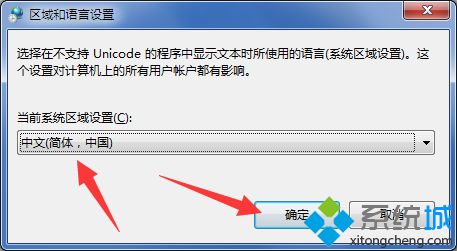
该文章是否有帮助到您?
常见问题
- monterey12.1正式版无法检测更新详情0次
- zui13更新计划详细介绍0次
- 优麒麟u盘安装详细教程0次
- 优麒麟和银河麒麟区别详细介绍0次
- monterey屏幕镜像使用教程0次
- monterey关闭sip教程0次
- 优麒麟操作系统详细评测0次
- monterey支持多设备互动吗详情0次
- 优麒麟中文设置教程0次
- monterey和bigsur区别详细介绍0次
系统下载排行
周
月
其他人正在下载
更多
安卓下载
更多
手机上观看
![]() 扫码手机上观看
扫码手机上观看
下一个:
U盘重装视频










